क्या आप कभी ऐसी साइट पर आए हैं जिस पर आप आमतौर पर नहीं जाते हैं, लेकिन कुछ ऐसा है जिसे आप बाद में पढ़ना चाहते हैं? कौन नहीं है, है ना? यदि आप टैब को खुला नहीं छोड़ना चाहते हैं, तो यह चिंता करते हुए कि आप इसे गलती से बंद कर देंगे, आप इसे हमेशा बुकमार्क कर सकते हैं।
चूंकि आप हमेशा अपने कंप्यूटर पर नहीं होते हैं, यह देखने के लिए पढ़ते रहें कि आप साइटों को बुकमार्क कैसे कर सकते हैं, चाहे आप अपने Android डिवाइस पर हों या कंप्यूटर पर। आप देखेंगे कि यह कितना आसान है, और आपको फिर से किसी अन्य साइट को खोने के बारे में चिंता करने की आवश्यकता नहीं होगी।
एंड्रॉइड के लिए क्रोम पर किसी भी साइट को बुकमार्क कैसे करें
अपने Android डिवाइस पर ब्राउज़ करते समय किसी साइट को सहेजने के लिए, सुनिश्चित करें कि आपके पास Chrome खुला है। उस साइट को खोलें जिसे आप बुकमार्क करना चाहते हैं और ऊपर दाईं ओर तीन बिंदुओं पर टैप करें। स्टार आइकन पर टैप करें, और क्रोम साइट को बुकमार्क कर देगा।
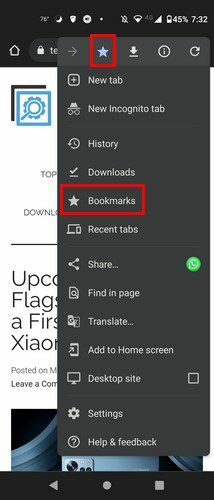
आपके द्वारा सहेजी गई सभी साइटों तक पहुँचने के लिए, आप इस पथ का अनुसरण भी कर सकते हैं। डॉट्स पर टैप करें, लेकिन इस बार बुकमार्क ऑप्शन को चुनें। एक बार जब आप बुकमार्क में हों, तो मोबाइल बुकमार्क पर जाएं। वहां आपको अपने द्वारा सहेजी गई सभी साइटों की एक सूची दिखाई देगी। प्रत्येक बुकमार्क के दाईं ओर, आपको बिंदु दिखाई देंगे जो आपको विभिन्न विकल्प प्रदान करेंगे जैसे:
- चुनते हैं
- संपादित करें
- करने के लिए कदम
- हटाएं
- बढ़ाना
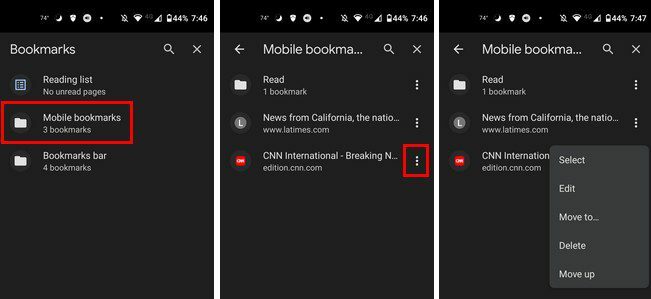
अपने क्रोम बुकमार्क प्रबंधित करें
आप बुकमार्क को इधर-उधर भी कर सकते हैं। किसी बुकमार्क पर लंबे समय तक दबाकर, आप नाम/यूआरएल बदलने, किसी अन्य फ़ोल्डर में ले जाने, उसे मिटाने, नए टैब में या गुप्त टैब में खोलने जैसे काम कर सकते हैं।
क्रोम वेब पर साइट्स को बुकमार्क कैसे करें
यदि आप अपने कंप्यूटर पर हैं, तो आप उस टैब को खोलकर और ऊपर दाईं ओर स्थित बिंदुओं पर क्लिक करके किसी भी टैब को सहेज सकते हैं। कर्सर को बुकमार्क विकल्प पर रखें, और एक साइड मेनू दिखाई देगा। उस विकल्प पर क्लिक करें जो कहता है कि इस पृष्ठ को बुकमार्क करें और सहेजें पर क्लिक करें।
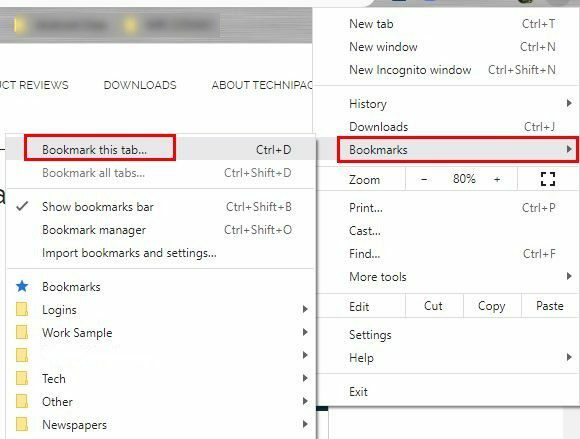
यदि आपको फ़ोल्डर पसंद नहीं है, तो टैब सहेजा जाएगा। फ़ोल्डर ड्रॉपडाउन मेनू पर क्लिक करें और दूसरा फ़ोल्डर चुनें। अपने सभी बुकमार्क तक पहुंचने के लिए इन्हीं चरणों का पालन करें, लेकिन इस बार ड्रॉपडाउन मेनू के बिना बुकमार्क विकल्प चुनें।
अगले पेज पर आपको अपने सभी फोल्डर और उसमें सेव की गई हर चीज दिखाई देगी। प्रत्येक फ़ोल्डर के किनारे पर डॉट्स पर क्लिक करके, आप जैसे विकल्पों में से चुन सकते हैं:
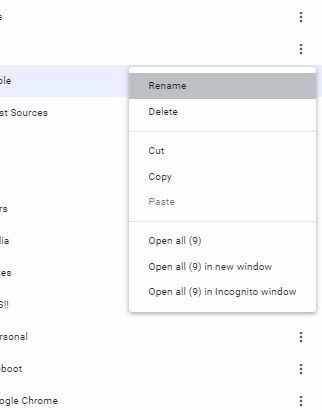
- नाम बदलें
- हटाएं
- कट गया
- प्रतिलिपि
- सभी टैब खोलें
- सभी को एक नई विंडो में या गुप्त मोड में खोलें
यहां तक कि अगर आप किसी फ़ोल्डर को एक्सेस करते हैं, तब भी आपके द्वारा सहेजे गए प्रत्येक टैब के लिए आपको वही विकल्प मिलेगा। यही सब है इसके लिए। जैसा कि आप देख सकते हैं, Android और वेब के लिए Chrome पर किसी साइट को सहेजना आसान है।
निष्कर्ष
अब जब आप जानते हैं कि अपनी पसंदीदा साइटों को कैसे सहेजना है, तो आपको बाद में पढ़ने के लिए कुछ खोने के बारे में चिंता करने की ज़रूरत नहीं है। चाहे आप अपने Android डिवाइस या कंप्यूटर पर हों, किसी भी टैब को सहेजना आसान है। क्या आप आमतौर पर अपने डिवाइस पर बाद में पढ़ने के लिए बहुत सारे टैब सहेजते हैं? मुझे नीचे टिप्पणी में बताएं, और लेख को सोशल मीडिया पर दूसरों के साथ साझा करना न भूलें।